Как обновить вашу PlayStation 5
Как и любое современное устройство, ваша PlayStation 5 регулярно получает обновления, которые содержат новые функции, устраняют проблемы и исправляют проблемы безопасности. Хотя ваша PS5 может поддерживать себя в актуальном состоянии, при необходимости вы также можете проверять наличие обновлений вручную.
Вот как обновить вашу PlayStation 5 и что делать, если обновление работает некорректно.
Как обновить вашу PlayStation 5
Включив PS5, выберите значок настроек в правом верхнем углу главного экрана. Это вызовет меню опций для вашей консоли.
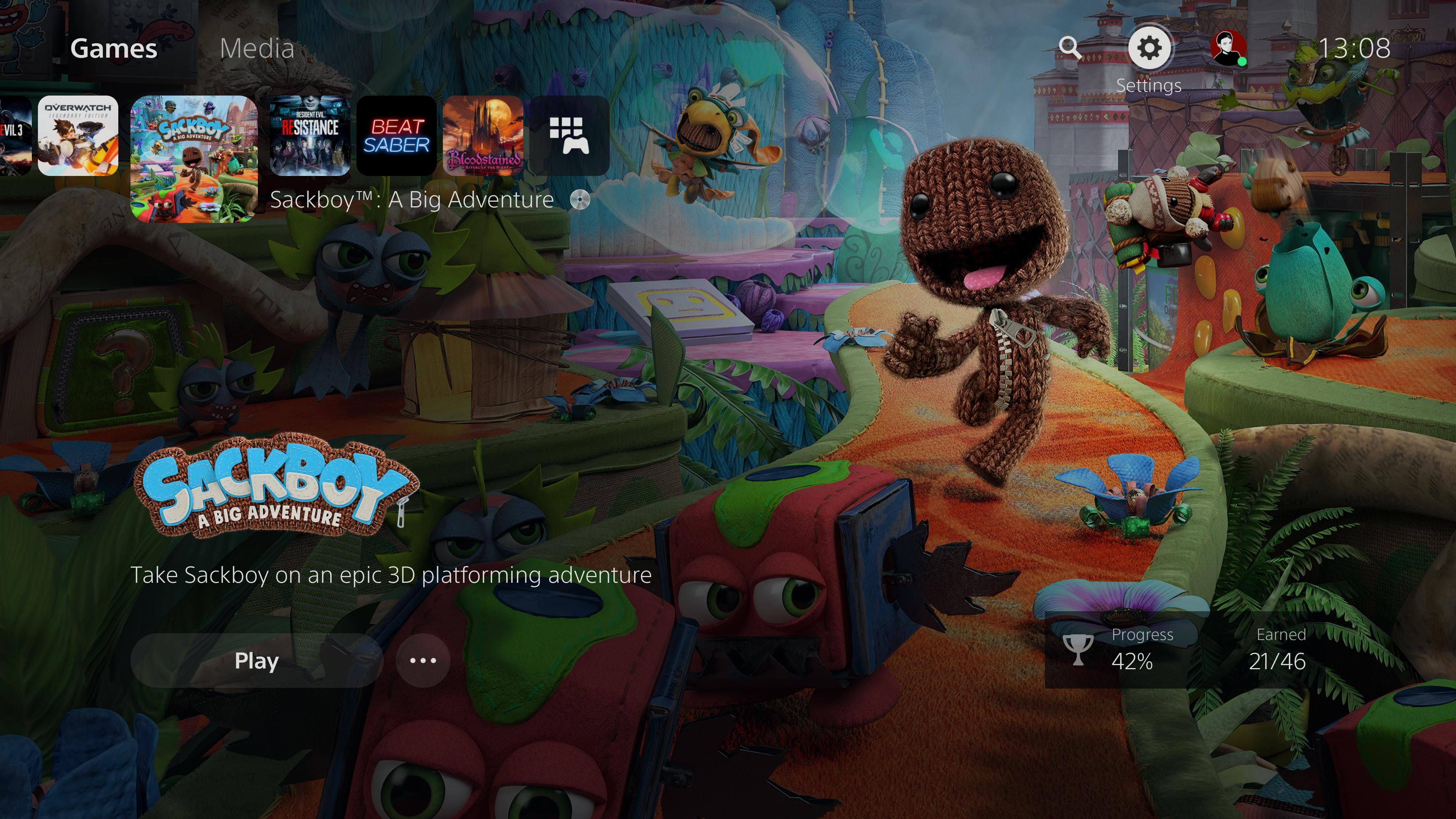
В этом меню прокрутите вниз до заголовка « Система» и выберите его.
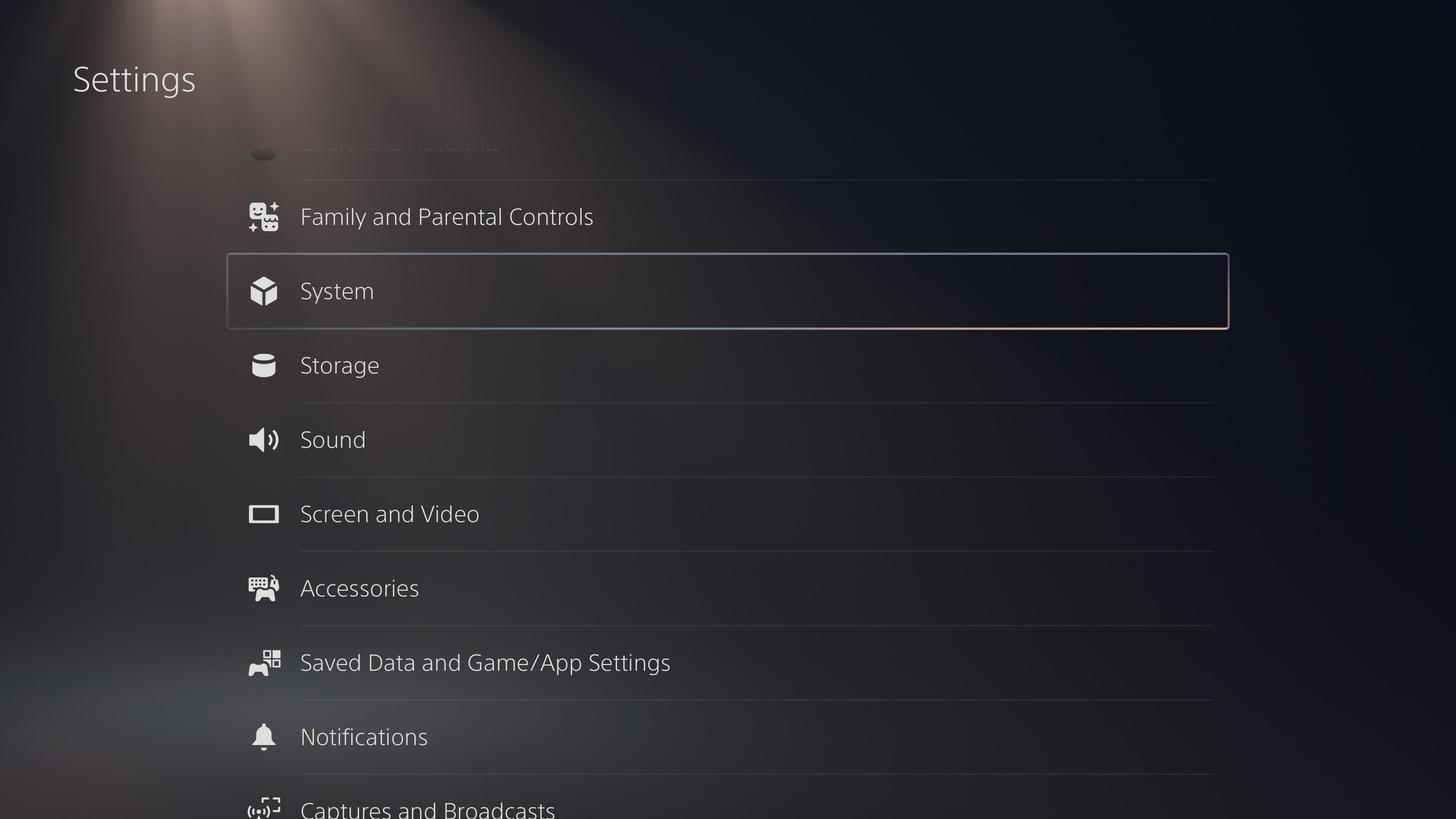
Затем убедитесь, что раздел системного программного обеспечения выделен слева. Затем выберите « Обновление системного программного обеспечения» и «Настройки» из списка вариантов.
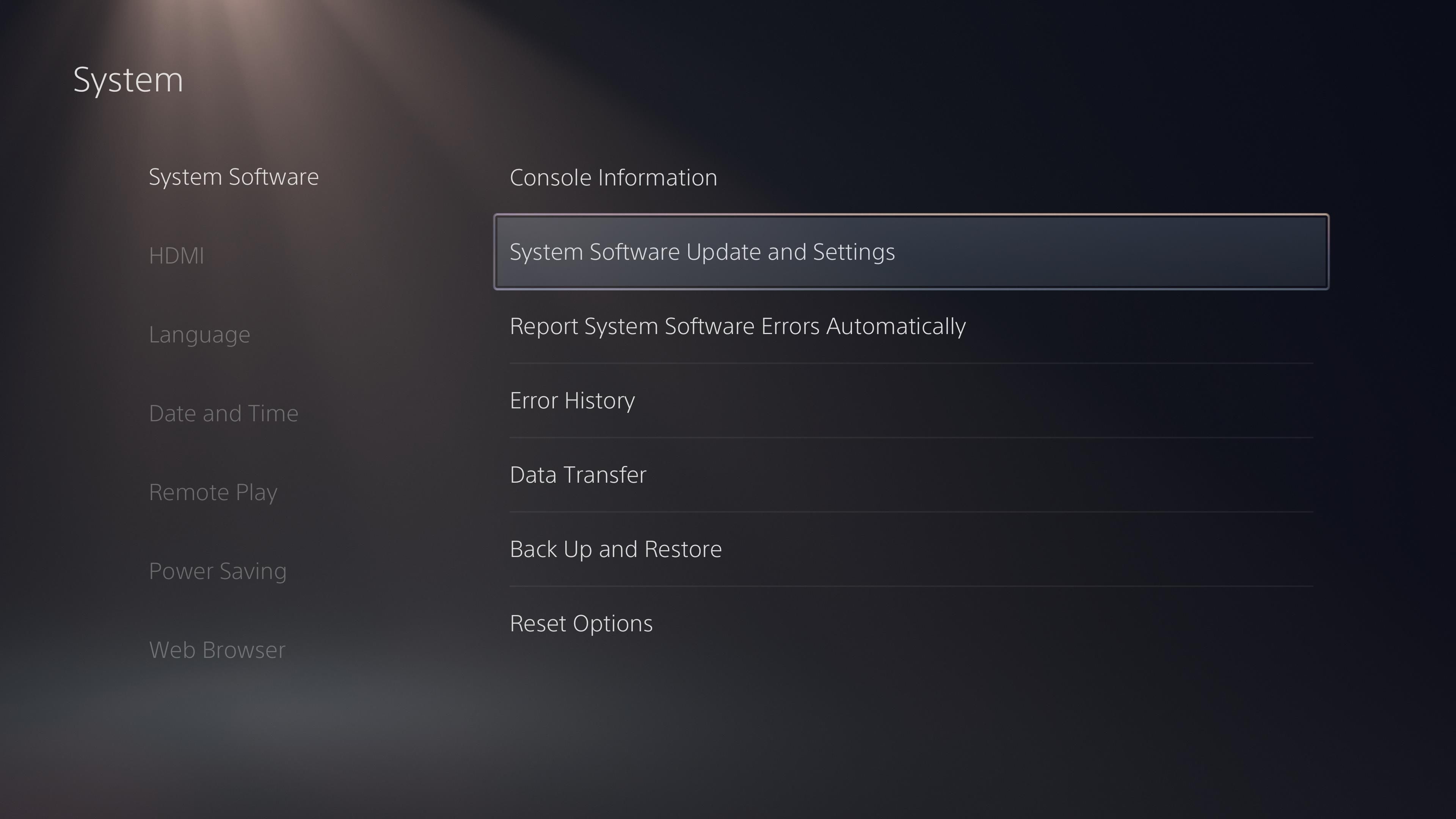
Теперь вы должны выбрать Обновить системное программное обеспечение .
Однако, пока мы здесь, мы рекомендуем включить как автоматически загружать файлы обновлений, так и автоматически устанавливать файлы обновлений , если они еще не установлены.
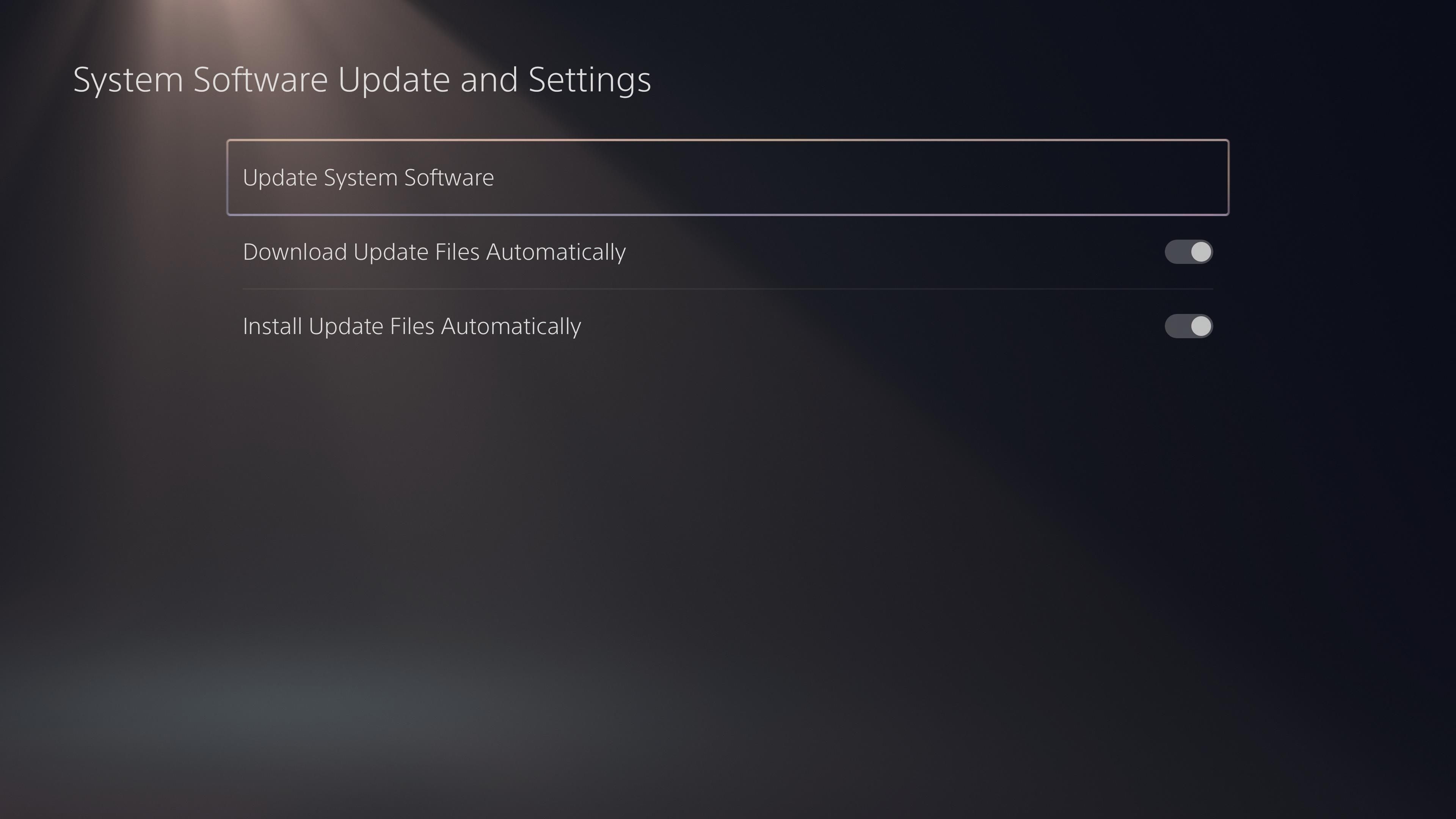
Эти параметры позволяют вашей системе автоматически применять будущие обновления, пока ваша PS5 находится в режиме покоя, поэтому вам не нужно проверять их самостоятельно. Просто имейте в виду, что если ваша игра приостановлена в режиме покоя, когда ваша PS5 применяет обновление, вы потеряете любой несохраненный прогресс.
Вам также следует перейти в « Настройки»> «Энергосбережение»> «Функции, доступные в режиме покоя» и убедиться, что у вас включен режим « Оставаться подключенным к Интернету» , чтобы ваша система загружала обновления даже во время сна.

Вернемся к параметрам обновления системного программного обеспечения, чтобы проверить наличие последних обновлений, наиболее удобным вариантом является обновление через Интернет . См. Ниже дополнительную информацию об обновлении через USB.
Когда вы выберете это, ваша PS5 проверит наличие последних исправлений и сообщит вам, если они найдутся для загрузки. После завершения загрузки ваша система должна перезагрузиться, чтобы применить ее.
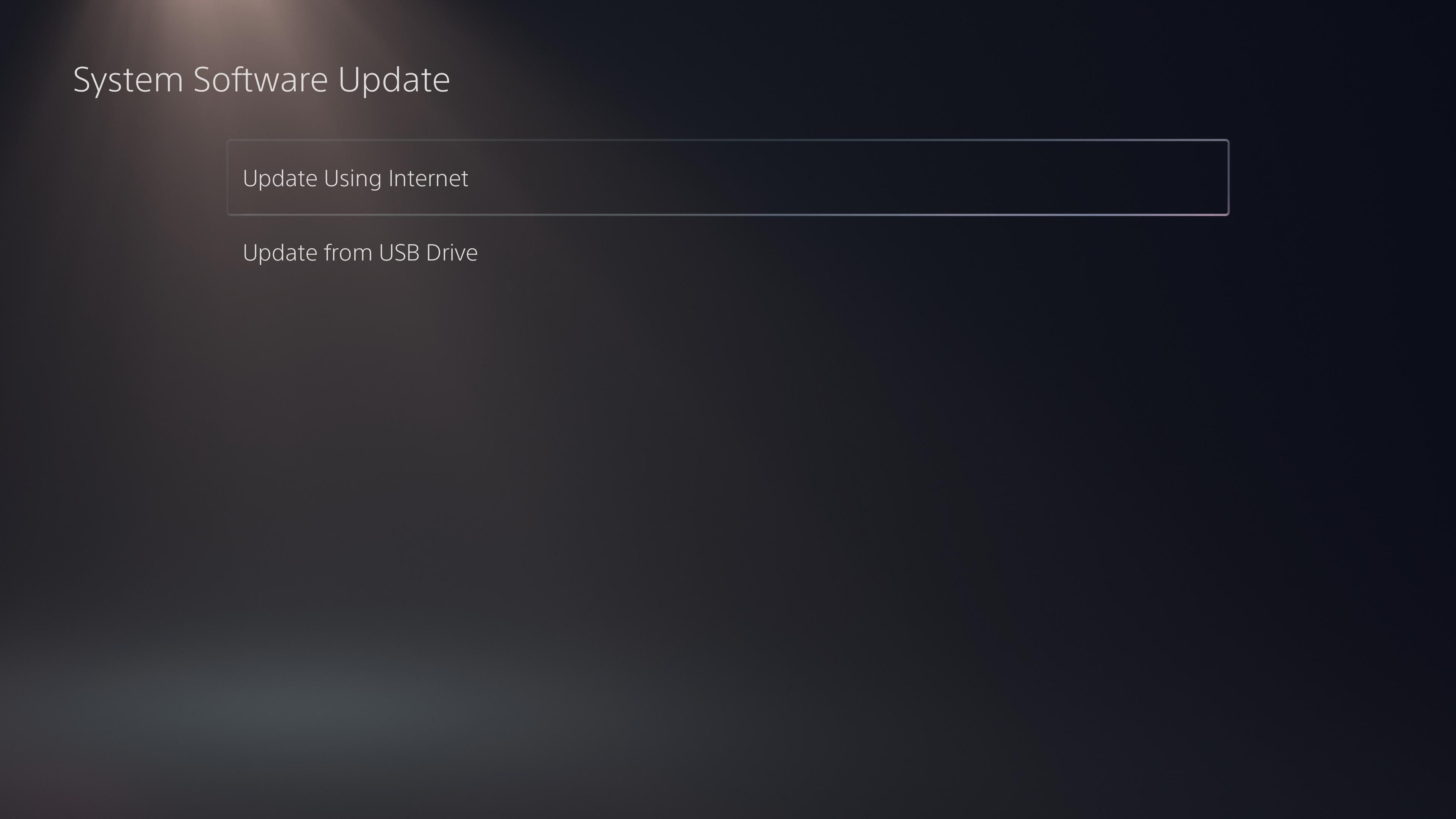
Между тем, вы увидите, что у вас установлена последняя версия системного программного обеспечения, если ваша консоль уже обновлена. Загляните на страницу обновления Sony PS5, если вам интересно, что нового.

Если вы не можете обновить свою PS5
Если доступно обновление, но ваша PS5 не может правильно установить его с помощью описанного выше метода, убедитесь, что ваша система подключена к Интернету.
Чтобы проверить это, вернитесь в главное меню настроек консоли и выберите Сеть> Состояние подключения . Убедитесь, что вы в сети и подключены к PlayStation Network. Если вы не можете выйти в Интернет, большая часть нашего руководства по устранению неполадок сети PS4 также поможет вам решить проблемы с подключением PS5.
Если ваша PS5 постоянно отключена или имеет серьезную проблему с обновлением, вы можете обновить ее с помощью USB-накопителя. Для этого вам необходимо отформатировать USB-накопитель как FAT32 на вашем компьютере. После форматирования создайте на диске папку «PS5» (заглавными буквами). Внутри этой папки создайте другую папку под названием «ОБНОВЛЕНИЕ» (тоже заглавными буквами).
Затем загрузите последний файл обновления для PS5 со страницы системного программного обеспечения Sony для PS5 . Убедитесь, что вы получили файл обновления ; приведенный ниже файл переустановки PS5 предназначен для полной переустановки системного программного обеспечения, что похоже на сброс настроек к заводским.
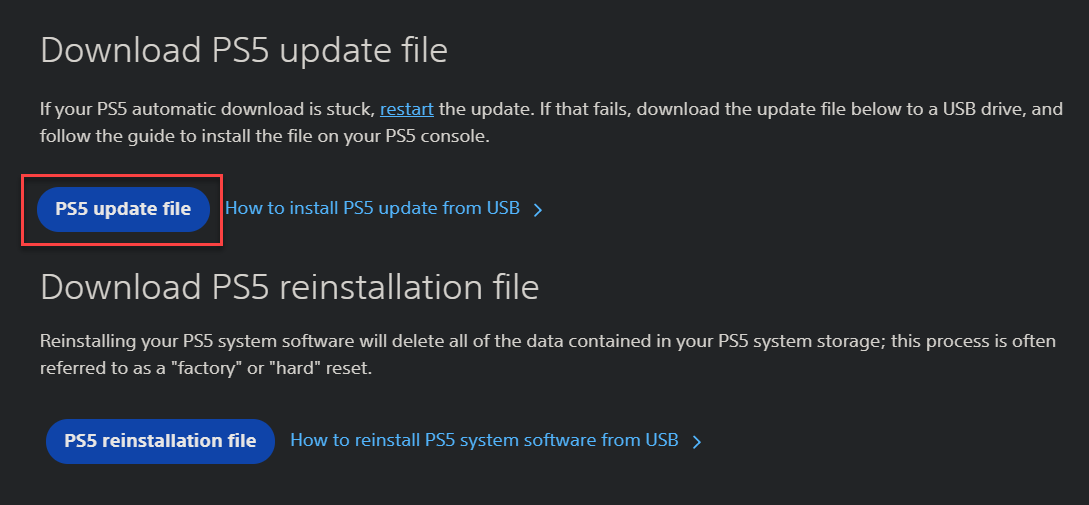
Теперь подключите USB-накопитель к PS5. Выберите « Настройки»> «Обновление системного программного обеспечения» и «Настройки»> «Обновить системное программное обеспечение»> «Обновление с USB-накопителя», чтобы установить его.
См . Инструкции по обновлению PS5 от Sony для получения дополнительной информации об обновлении PS5 через USB, если это необходимо. Эта страница также поможет вам использовать безопасный режим, если вы не можете выполнить обновление в обычном режиме.
Ваш PS5 обновлен и готов
Постоянное обновление PS5 позволит вам пользоваться новейшими функциями и максимальной стабильностью системы. К счастью, система сделает это за вас с включенными правильными параметрами, поэтому вам не придется запускать ее вручную очень часто.
Теперь, когда на вашей PS5 установлена последняя версия, не забывайте наслаждаться обратной совместимостью, передавая свои данные PS4!
Кредит изображения: Мохсен Вазири / Shutterstock